10 Najlepších NAS úložných zariadení pre domáce a profesionálne použitie

Či už hľadáte NAS pre svoj domov alebo kanceláriu, pozrite si tento zoznam najlepších NAS úložných zariadení.
V tejto príručke sa pozrieme na rozdiely medzi OneDrive a OneDrive for Business.
Služba cloudového úložiska OneDrive od spoločnosti Microsoft vám umožňuje prístup k súborom, nech ste kdekoľvek. Spoločnosť v skutočnosti udržiava dve rôzne, ale podobne pomenované verzie OneDrive. Či používate OneDrive alebo samostatný OneDrive for Business, závisí od toho, čo budete ukladať v cloude a ako k tomu potrebujete pristupovať.
„OneDrive“ je cloud spoločnosti Microsoft zameraný na spotrebiteľov. Nájdete ho vo svojom osobnom účte Outlook a prepojený je automaticky vo Windowse 10. OneDrive je určený na ukladanie súborov, fotografií a hudby, ktoré nahromadíte vy sami a so svojimi priateľmi a rodinou.
Naproti tomu OneDrive for Business je špeciálna verzia OneDrive dostupná pre používateľov plánov Office 365 Business a tímových lokalít SharePoint. Spravuje ho vaša organizácia a ukladá vaše pracovné súbory na spoluprácu s vašimi kolegami. Prakticky má rovnaké funkcie ako spotrebiteľská verzia OneDrive, rozšírené o ďalšie organizačné a administratívne schopnosti, aby vyhovovali podnikovým prostrediam.
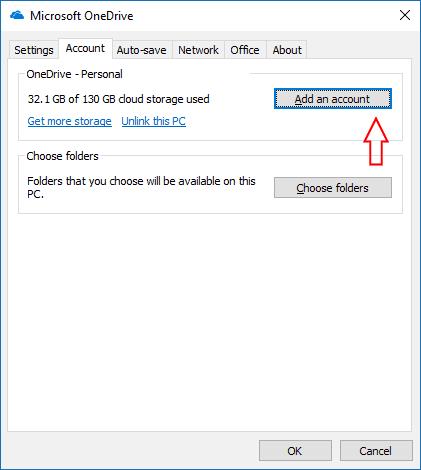
Situácia sa komplikuje, keď si chcete stiahnuť súbory OneDrive do počítača. Aplikácia „OneDrive“, ktorá je súčasťou Windowsu 10, už bude synchronizovať vaše súbory z vášho osobného cloudu za predpokladu, že ste prihlásení do Windowsu pomocou konta Microsoft. Táto aplikácia môže tiež synchronizovať vaše súbory OneDrive for Business, ak pridáte konto v ponuke Nastavenia. Prihláste sa pomocou svojich pracovných poverení a vaše firemné súbory budú dostupné offline.
Zatiaľ čo aplikácia OneDrive dokáže synchronizovať firemné účty, Microsoft ponúka aj vyhradeného synchronizačného klienta OneDrive for Business, ktorý je nainštalovaný ako súčasť Office 365. Hlavná aplikácia by mala postačovať na väčšinu prípadov použitia, ale v niektorých prípadoch budete musieť použiť OneDrive for Business. To vám umožní sťahovať súbory, ktoré sú uložené v knižniciach dokumentov SharePoint alebo na serveri SharePoint.
Ak vaša organizácia používa tieto funkcie SharePointu, na prístup k nim v počítači budete musieť použiť klienta OneDrive for Business. Microsoft postupne skladá všetky funkcie OneDrive for Business do aplikácie OneDrive pre Windows 10, ale knižnice dokumentov sú momentálne stále exkluzívne pre starého biznis klienta.
Aplikácia OneDrive for Business má tiež niekoľko obmedzení, o ktorých je dôležité vedieť. Na rozdiel od spotrebiteľskej aplikácie OneDrive má pevne zakódovaný limit synchronizácie na 20 000 položiek. Každý súbor je tiež obmedzený na maximálnu veľkosť 2 GB, čo vás môže nútiť používať webové rozhranie, ak pravidelne ukladáte veľké súbory v cloude.
Situácia vo OneDrive od Microsoftu nie je taká jednoduchá, ako sa na prvý pohľad zdá. Zatiaľ čo branding by mohol využívať viac zosúladenia, vylepšenia by mali prísť v budúcnosti, ak Microsoft pridá synchronizáciu SharePointu do hlavnej aplikácie OneDrive. Staršieho obchodného klienta by ste nemali používať, pokiaľ nie ste v organizácii, ktorá sa spolieha na SharePoint, vďaka čomu je vstavaná aplikácia Windowsu 10 bežnou verziou pre všetkých ostatných. Presný rozpis, kedy použiť jednotlivé aplikácie, môžete získať na stránkach podpory balíka Microsoft Office .
Či už hľadáte NAS pre svoj domov alebo kanceláriu, pozrite si tento zoznam najlepších NAS úložných zariadení.
Služba cloudového úložiska OneDrive od spoločnosti Microsoft vám umožňuje prístup k súborom, nech ste kdekoľvek. Spoločnosť v skutočnosti udržiava dve rôzne, ale podobne pomenované
DAYZ je hra plná šialených, nakazených ľudí v postsovietskej krajine Černarus. Zistite, ako sa zbaviť choroby v DAYZ a udržte si zdravie.
Naučte sa, ako synchronizovať nastavenia v systéme Windows 10. S touto príručkou prenesiete vaše nastavenia na všetkých zariadeniach so systémom Windows.
Ak vás obťažujú štuchnutia e-mailov, na ktoré nechcete odpovedať alebo ich vidieť, môžete ich nechať zmiznúť. Prečítajte si toto a zistite, ako zakázať funkciu štuchnutia v Gmaile.
Nvidia Shield Remote nefunguje správne? Tu máme pre vás tie najlepšie opravy, ktoré môžete vyskúšať; môžete tiež hľadať spôsoby, ako zmeniť svoj smartfón na televízor.
Bluetooth vám umožňuje pripojiť zariadenia a príslušenstvo so systémom Windows 10 k počítaču bez potreby káblov. Spôsob, ako vyriešiť problémy s Bluetooth.
Máte po inovácii na Windows 11 nejaké problémy? Hľadáte spôsoby, ako opraviť Windows 11? V tomto príspevku sme uviedli 6 rôznych metód, ktoré môžete použiť na opravu systému Windows 11 na optimalizáciu výkonu vášho zariadenia.
Ako opraviť: chybové hlásenie „Táto aplikácia sa nedá spustiť na vašom počítači“ v systéme Windows 10? Tu je 6 jednoduchých riešení.
Tento článok vám ukáže, ako maximalizovať svoje výhody z Microsoft Rewards na Windows, Xbox, Mobile a iných platforiem.
Zistite, ako môžete jednoducho hromadne prestať sledovať účty na Instagrame pomocou najlepších aplikácií, ako aj tipy na správne používanie.
Ako opraviť Nintendo Switch, ktoré sa nezapne? Tu sú 4 jednoduché riešenia, aby ste sa zbavili tohto problému.








